-
-
-
インストールとアップグレード
-
This content has been machine translated dynamically.
Dieser Inhalt ist eine maschinelle Übersetzung, die dynamisch erstellt wurde. (Haftungsausschluss)
Cet article a été traduit automatiquement de manière dynamique. (Clause de non responsabilité)
Este artículo lo ha traducido una máquina de forma dinámica. (Aviso legal)
此内容已经过机器动态翻译。 放弃
このコンテンツは動的に機械翻訳されています。免責事項
이 콘텐츠는 동적으로 기계 번역되었습니다. 책임 부인
Este texto foi traduzido automaticamente. (Aviso legal)
Questo contenuto è stato tradotto dinamicamente con traduzione automatica.(Esclusione di responsabilità))
This article has been machine translated.
Dieser Artikel wurde maschinell übersetzt. (Haftungsausschluss)
Ce article a été traduit automatiquement. (Clause de non responsabilité)
Este artículo ha sido traducido automáticamente. (Aviso legal)
この記事は機械翻訳されています.免責事項
이 기사는 기계 번역되었습니다.책임 부인
Este artigo foi traduzido automaticamente.(Aviso legal)
这篇文章已经过机器翻译.放弃
Questo articolo è stato tradotto automaticamente.(Esclusione di responsabilità))
Translation failed!
インストールとアップグレード
Personal vDisk 7.xは、現在のバージョンのCitrix Virtual Apps and Desktops(およびXenDesktop 5.6以降)でサポートされます。各バージョンの「システム要件」を参照して、サポートされるVirtual Delivery Agent(VDA)のオペレーティングシステム、およびサポートされるホスト(仮想化リソース)とCitrix Provisioning(旧称Provisioning Services)のバージョンについて確認してください。Citrix Provisioningのタスクについて詳しくは、最新のドキュメントを参照してください。
Personal vDiskのインストールと有効化
マシン上にVDA for Desktop OSをインストールしたりアップグレードしたりするときに、Personal vDiskをインストールして有効化できます。これらの操作は、インストールウィザードの [追加コンポーネント] と [機能] ページでそれぞれ選択します。詳しくは、「Install Capture」を参照してください。
VDAのインストール後にPersonal vDiskをアップデートする場合は、Citrix Virtual Apps and Desktopsのインストールメディアで提供されるPersonal vDiskのMSIファイルを使用してください。
Personal vDiskは、以下の状況で有効になります。
- Machine Creation Services(MCS)を使用している場合、Personal vDisk用のデスクトップOSマシンカタログの作成時にPersonal vDiskが自動的に有効になります。
- Citrix Provisioningを使用している場合、マスター(基本)イメージ作成時に管理者がインベントリを実行したとき、および自動更新によるインベントリ実行時にPersonal vDiskが自動的に有効になります。
そのため、VDAのインストール中にPersonal vDiskコンポーネントをインストールしたのに有効化しなかったとしても、カタログ作成時にPersonal vDiskが有効になるため、同じイメージを使用してPersonal vDiskが有効なデスクトップおよびPersonal vDiskが無効なデスクトップを作成できます。
Personal vDiskの追加
新しいサイトを構成するときに、Personal vDiskをホストに追加します。ホスト上の同じストレージを仮想マシンとPersonal vDisk用に使用したり、Personal vDisk用に専用のストレージを使用したりできます。
その後で、Personal vDiskとそのストレージを既存のホスト(接続)に追加することもできます(マシンカタログには追加できません)。
- Studioの[ナビゲーション]ペインで [構成]>[ホスト] の順に選択します。
- [操作]ペインの [Personal vDiskストレージの追加]を選択し、ストレージの場所を指定します。
PvDのアップグレード
Personal vDisk Version 7.xを簡単にアップグレードするには、VDA for Desktop OSを、最新のCitrix Virtual Desktopsで提供されるバージョンにアップグレードします。その後で、Personal vDiskのインベントリを実行します。
Personal vDiskのアンインストール
Personal vDiskソフトウェアをアンインストールするには、以下のいずれかの方法を使用します:
- VDAをアンインストールします。これにより、Personal vDiskソフトウェアもアンインストールされます。
- Personal vDiskのMSIファイルを使用してPersonal vDiskをアップデートした場合は、コントロールパネルを使用してアンインストールできます。
Personal vDiskをアンインストールして同じまたは新しいバージョンを再インストールする場合は、事前にレジストリキーHKEY_LOCAL_MACHINE\Software\Citrix\personal vDisk\configをバックアップしておいてください。このレジストリキーには、変更された環境構成設定が含まれています。Personal vDiskを再インストールしたら、バックアップしたレジストリ情報を使用して、必要に応じて値を変更してください。
Personal vDiskがWindows 7(64ビット)で基本イメージにインストールされていると、アンインストールできないことがあります。この問題を解決するには、以下の手順でPersonal vDiskを削除してからアップグレードしてください。
-
Citrix Virtual Apps and Desktopsメディアで、vDiskインストーラーの適切なコピーを選択します。次のいずれかの場所(アップグレードされた仮想マシンが32ビットか64ビットかによる)にある最新のPersonal vDiskのMSIインストーラーを見つけます:
- 32ビット:XA and XD\x86\Virtual Desktop Components\personalvDisk_x86.msi
- 64ビット:XA and XD\x64\Virtual Desktop Components\personalvDisk_x64.msi
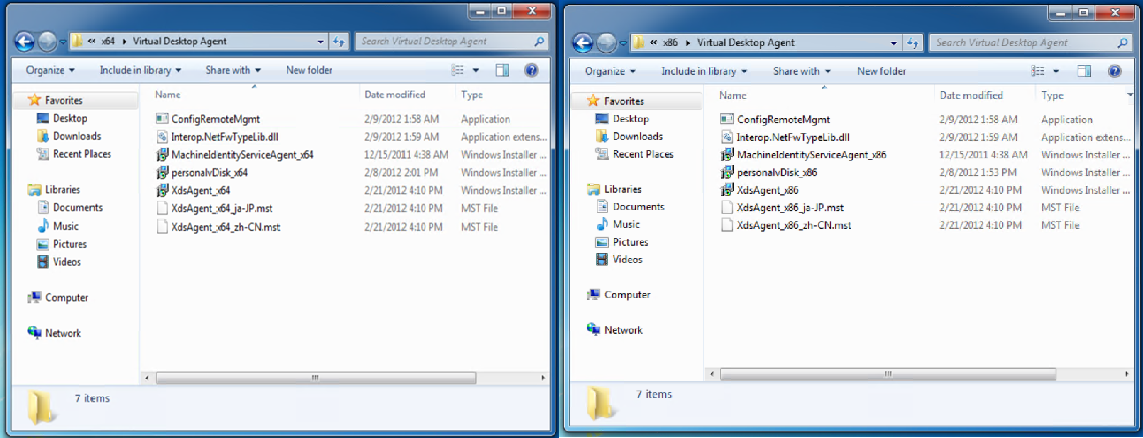
-
既存のPersonal vDiskインストールを削除します。手順1で見つけたPersonal vDiskのMSIインストーラーパッケージを選択します。Personal vDiskのセットアップ画面が開きます。
-
[Personal vDiskの削除] を選択します。
-
[完了] をクリックします。
![[Personal vDiskの削除]ダイアログボックス](/en-us/citrix-virtual-apps-desktops/1912-ltsr/media/pvd_upgrade-issue-2.png)
-
[再起動してください]ページが開きます。[次へ] をクリックします:
![[再起動要件]ページ](/en-us/citrix-virtual-apps-desktops/1912-ltsr/media/pvd_upgrade-issue-3.png)
-
[はい] をクリックしてシステムを再起動し、構成の変更を適用します:
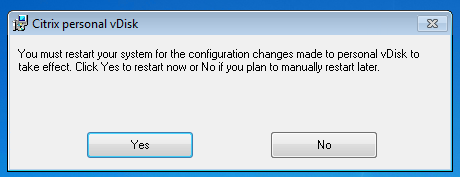
共有
共有
This Preview product documentation is Citrix Confidential.
You agree to hold this documentation confidential pursuant to the terms of your Citrix Beta/Tech Preview Agreement.
The development, release and timing of any features or functionality described in the Preview documentation remains at our sole discretion and are subject to change without notice or consultation.
The documentation is for informational purposes only and is not a commitment, promise or legal obligation to deliver any material, code or functionality and should not be relied upon in making Citrix product purchase decisions.
If you do not agree, select I DO NOT AGREE to exit.